
Jeśli masz dość szukania włącznika światła i grzebania w nim za każdym razem, gdy wchodzisz do ciemnego pokoju, możesz użyć funkcji SmartThings, aby zautomatyzować ten proces i włączyć automatyczne włączanie świateł po wejściu.
ZWIĄZANE Z: Jak skonfigurować zestaw do monitorowania domu SmartThings
Możesz to zrobić na kilka sposobów i zależy to od tego, jakie produkty smarthome masz w swoim arsenale. Aby uruchomić automatyzację świateł, możesz użyć czujnika otwarcia / zamknięcia SmartThings lub czujnika ruchu SmartThings. Jeśli chodzi o same światła, możesz użyć SmartThings Outlet (lub inteligentnego gniazdka innej firmy podłączonego do SmartThings) z podłączoną lampą lub jeśli masz żarówki Wi-Fi, takie jak Philips Hue, możesz ich również użyć.
Aby to ustawić, zacznij od otwarcia aplikacji SmartThings na telefonie i wybrania karty „Marketplace” w prawym dolnym rogu ekranu.
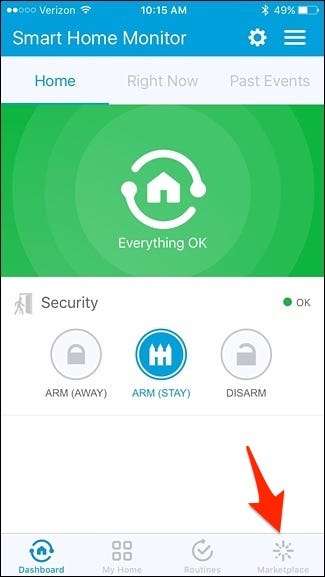
Kliknij kartę „SmartApps” u góry, jeśli nie jest jeszcze wybrana.
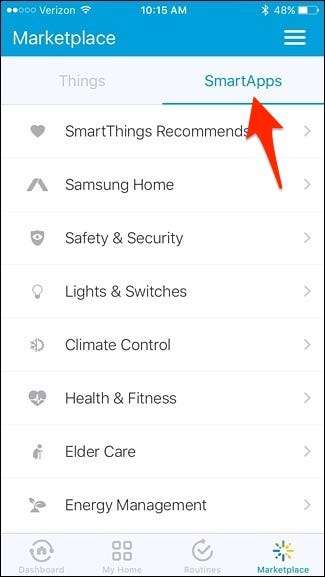
Następnie dotknij „Światła i przełączniki”.
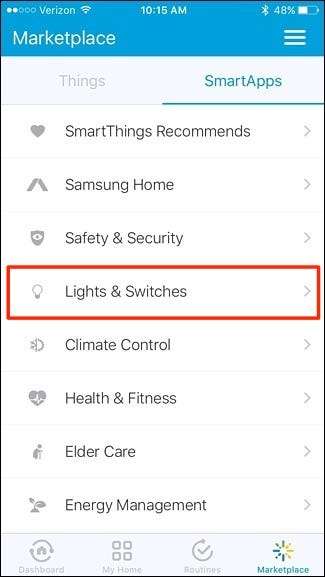
Wybierz „Smart Lights”. Prawdopodobnie będzie to pierwsza opcja na górze.
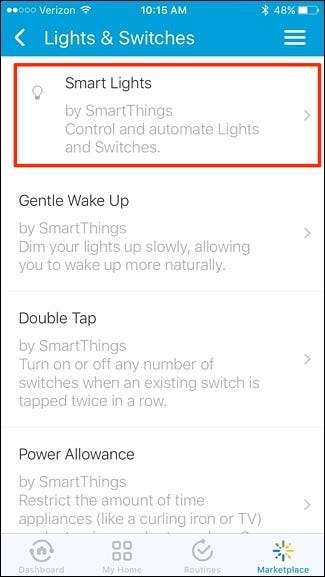
Stuknij w „Nowa automatyzacja oświetlenia”.
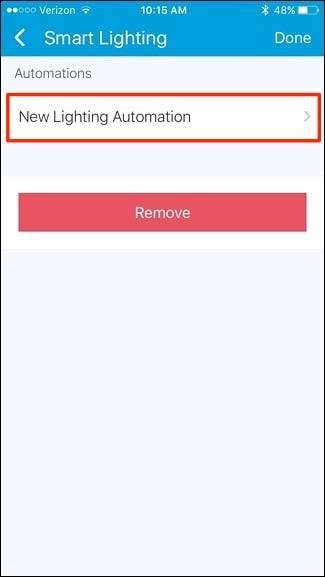
Dotknij pola, w którym jest napisane „Jakimi światłami chcesz sterować?”.
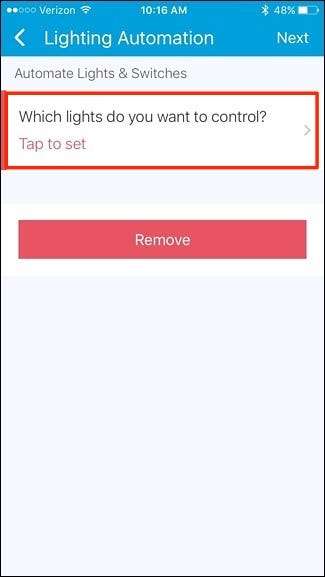
Umieść znaczniki wyboru obok świateł, które chcesz włączyć. Jeśli masz lampę podłączoną do inteligentnego gniazdka (firmy SmartThings, Belkin WeMo itp.), Wybierz ją z listy. Kliknij „Gotowe” w prawym górnym rogu.
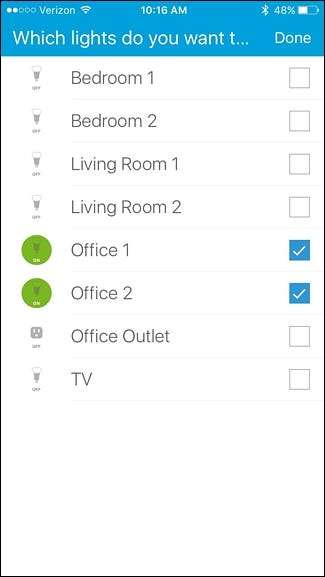
Następnie dotknij pola, w którym jest napisane „Co chcesz zrobić?”.
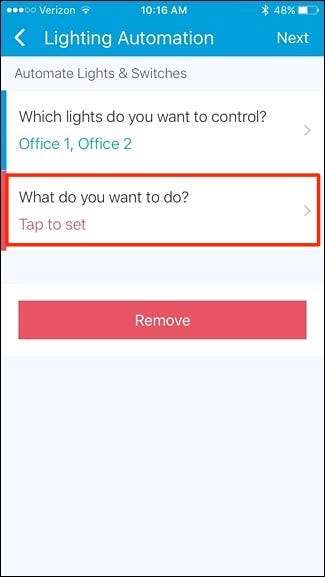
Wybierz „Włącz”, a następnie dotknij „Gotowe” w prawym górnym rogu.
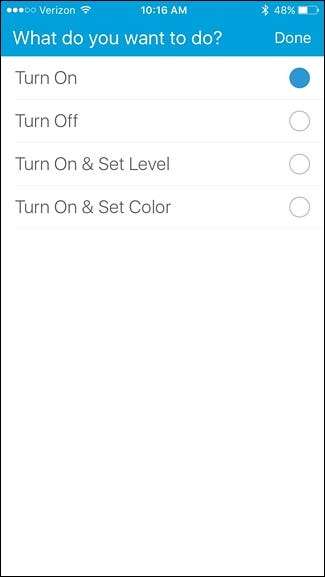
Następnie dotknij pola, w którym jest napisane „Jak chcesz uruchomić akcję?”.
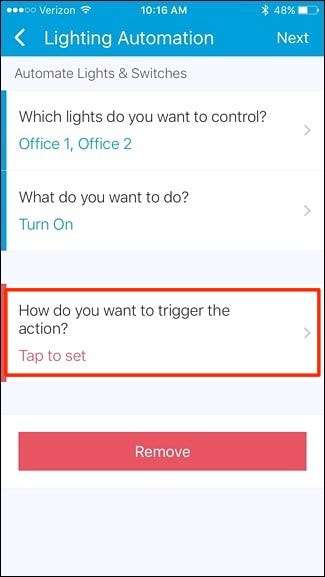
Jest kilka opcji do wyboru, ale w tym przypadku wybierzemy „Ruch” i nasz czujnik ruchu SmartThings zdecyduje, kiedy włączyć światło. Następnie kliknij „Gotowe” w prawym górnym rogu.
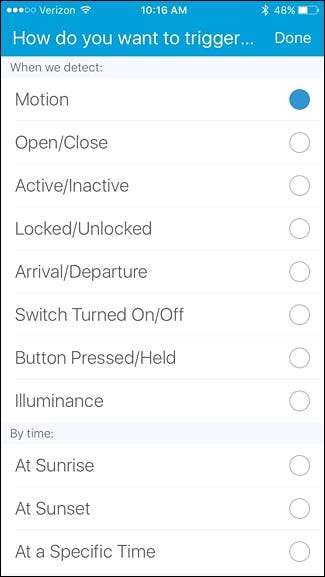
Dotknij pola, w którym jest napisane „Które czujniki ruchu?”.
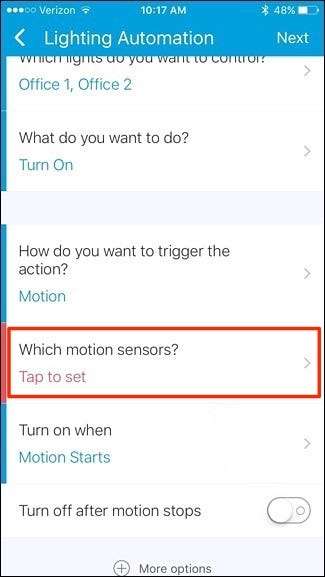
Wybierz czujnik ruchu, którego chcesz użyć, a następnie dotknij „Gotowe”.
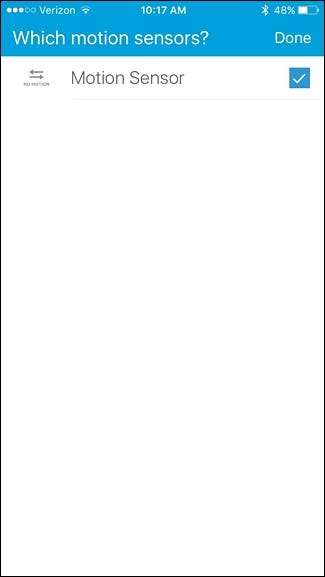
Następnie włącz przełącznik obok „Wyłącz po zatrzymaniu ruchu”. Jest to opcjonalny krok, ale zapewni to, że światła zgasną, gdy wyjdziesz z pokoju.

Jeśli to zrobisz, dotknij pola, w którym jest napisane „Po tej liczbie minut”.
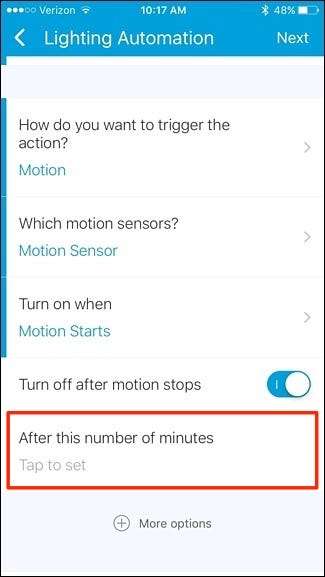
Wpisz tutaj liczbę - 1 lub 2 minuty powinny wystarczyć, ale możesz zrobić to, co chcesz.
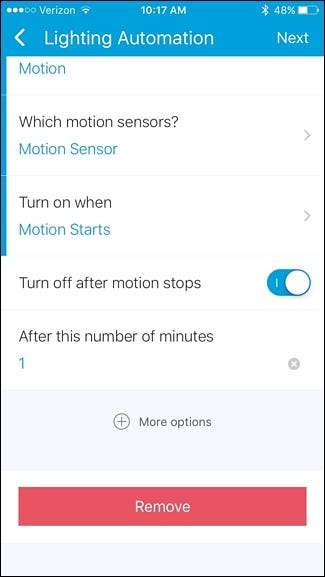
Stuknij w „Dalej” w prawym górnym rogu ekranu.
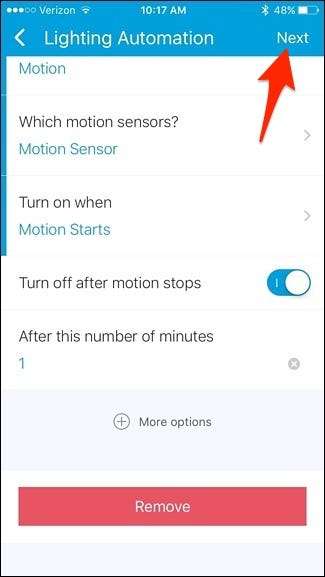
Jeśli chcesz nadać tej regule automatyzacji nazwę, dotknij przełącznika obok „Edytuj nazwę automatyzacji”.
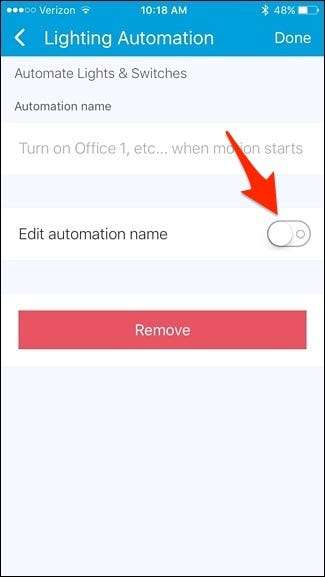
Następnie stuknij w polu, w którym jest napisane „Wprowadź niestandardową nazwę”, i wpisz nazwę reguły automatyzacji. Gdy skończysz, kliknij „Gotowe” w prawym górnym rogu.
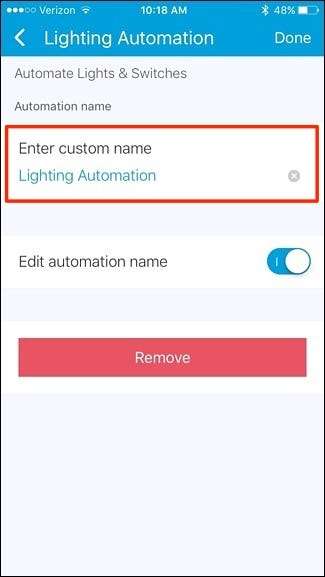
Nowa reguła automatyzacji pojawi się na liście. Jeśli chcesz go usunąć, po prostu przesuń go w lewo i dotknij „Usuń”.
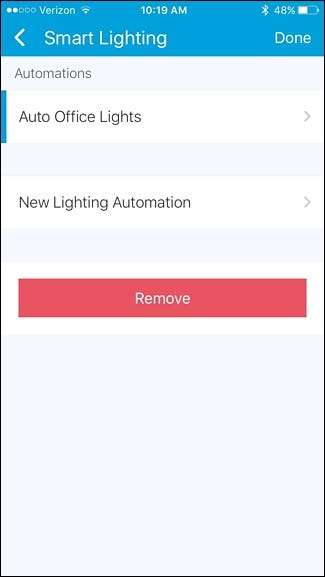
To prawda, że coś takiego może nie być idealne dla każdego pomieszczenia w domu, ale w tych przestrzeniach lub szafach, do których wchodzisz tylko po coś i grzebasz przez minutę, automatyzacja oświetlenia może być naprawdę wygodna.






